Win7電腦如何離線重裝系統
 2019/12/20
2019/12/20
 846
846
Win7電腦如何離線重裝系統?作為21世紀的優秀青年們,學會各種重裝系統方式肯定是必不可少的。今天小編就和大家說一下其中的一種方式-離線重裝,現在就跟著教程一起看看吧。
準備工具
1.黑鯊裝機大師
2.一臺正常使用的電腦
溫馨小提示:使用黑鯊裝機大師進行離線重裝系統的時候,打開之前要記得關閉所有的殺毒軟件,以免系統重裝失敗。另外需要在聯網狀態下下載安裝包,不能一開始就進行離線操作。
詳細步驟
1.提前關閉所有的殺毒軟件后雙擊打開黑鯊,隨后選擇“一鍵裝機”下的“離線版制作”進行重裝第一步。
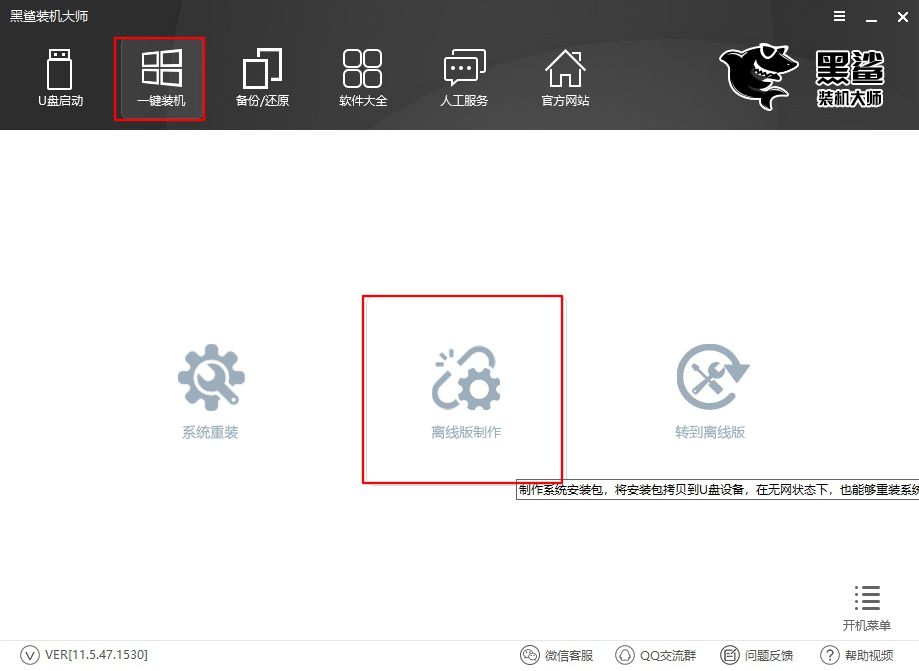
2.在以下界面中開始選擇win7系統文件進行下載,選擇文件的導出位置后點擊“一鍵制作離線版”。
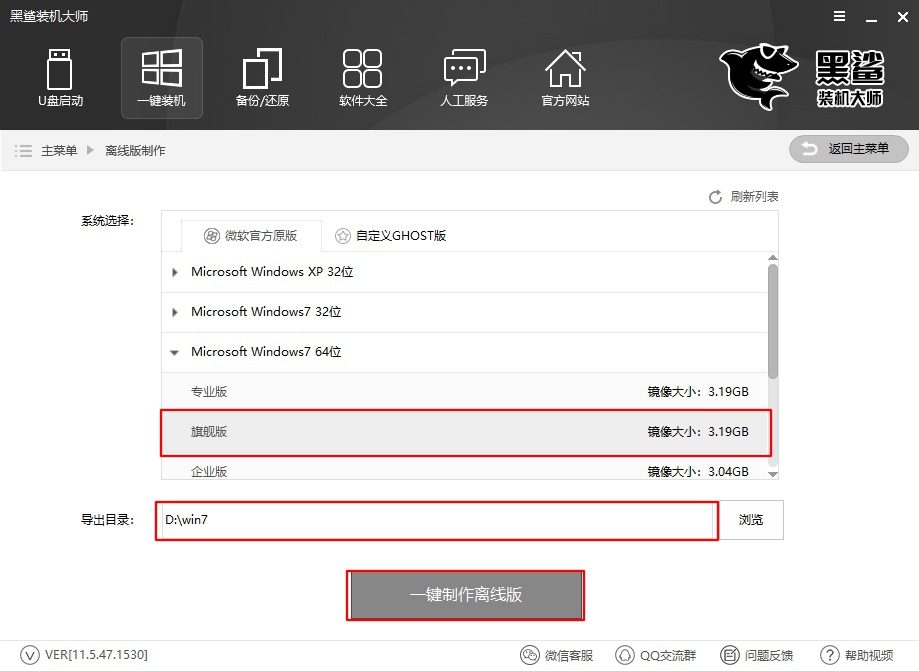
3.黑鯊開始自動下載win7系統文件,全程無需我們手動進行操作。
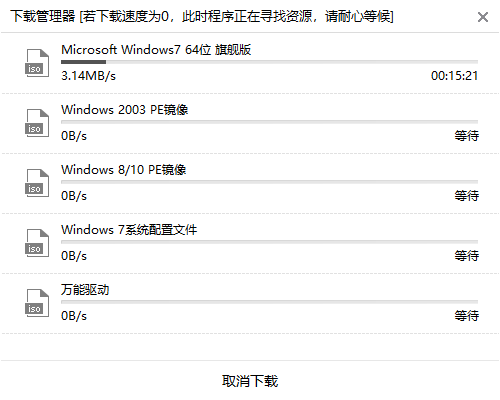
4.win7系統文件成功下載后,可以在以下彈出的提示窗口中點擊“立即查看”找到離線安裝包的位置。
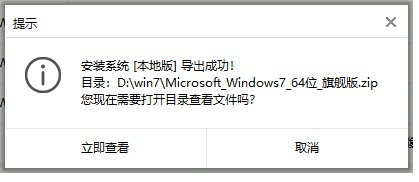
開始解壓壓縮包,隨后雙擊打開其中的黑鯊軟件。
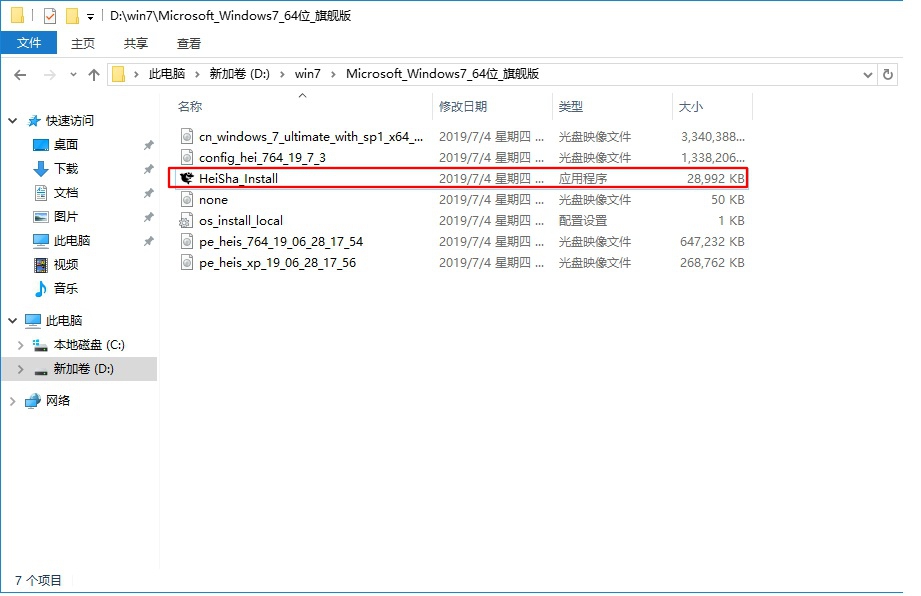
5.此時可以開始進行離線操作。打開黑鯊軟件后,根據自己需要在“數據備份”版塊下勾選需要備份的文件,最后點擊“安裝系統”。
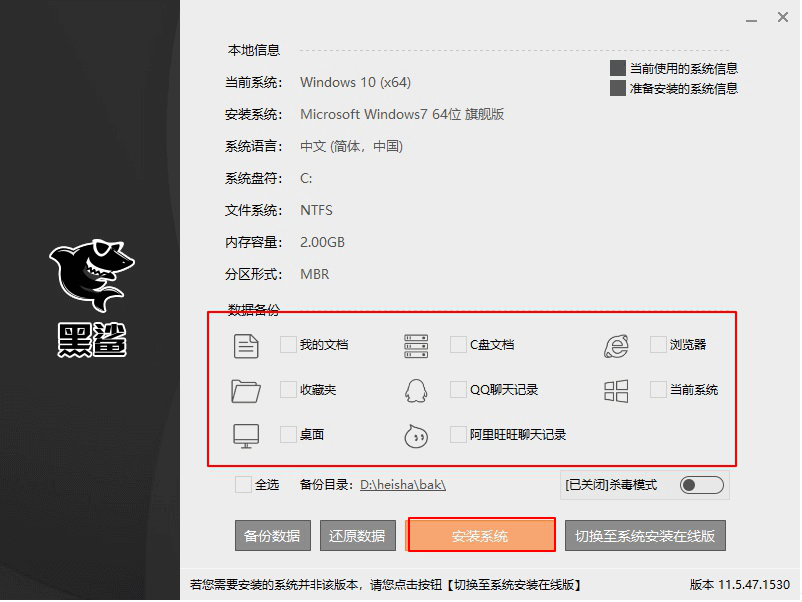
經過一段時間系統部署安裝完成后,在彈出的提示窗口中點擊“立即重啟”電腦。
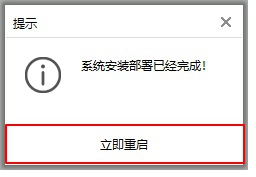
6.成功重啟電腦后進入黑鯊PE系統,黑鯊自動為我們安裝系統,無需手動操作。
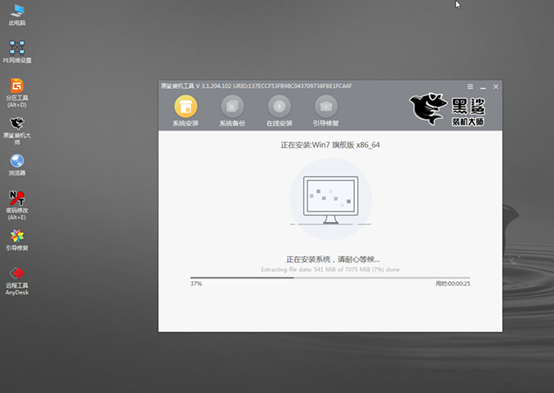
經過一段時間等待黑鯊成功安裝系統后再次重啟電腦,最后進入重裝完成的win7桌面。
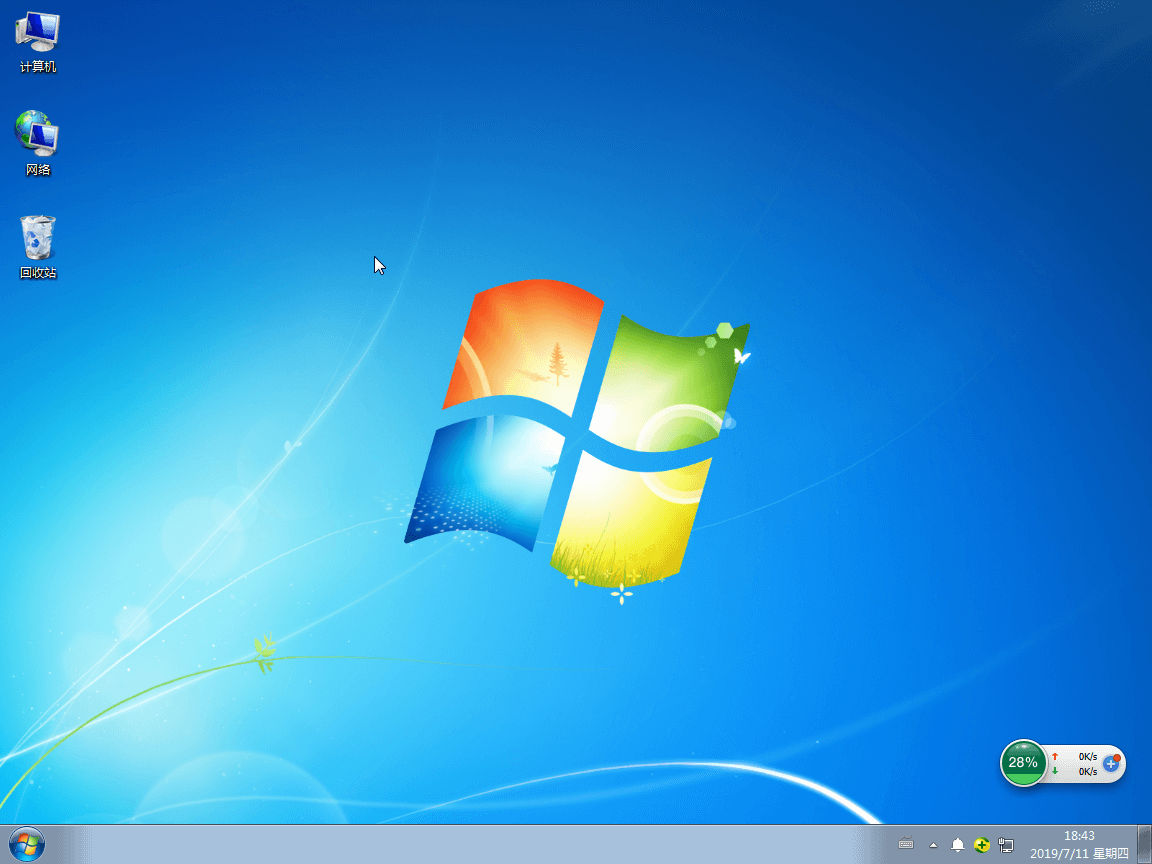
以上就是本次小編為大家帶來的win7電腦如何離線重裝系統的詳細步驟,希望大家可以學會這種重裝方式,畢竟有時候可以用得上!
